
Autorrellenar tarjetas de crédito, contactos, y contraseñas en Safari en la Mac
Con autorrelleno, puedes rellenar automáticamente la información previamente guardada de tarjetas de crédito, información de contacto de la app Contactos, contraseñas y más. También puedes hacer que se cree automáticamente una contraseña segura al configurar una cuenta en un sitio web. Los campos que se rellenaron automáticamente se resaltan en amarillo.
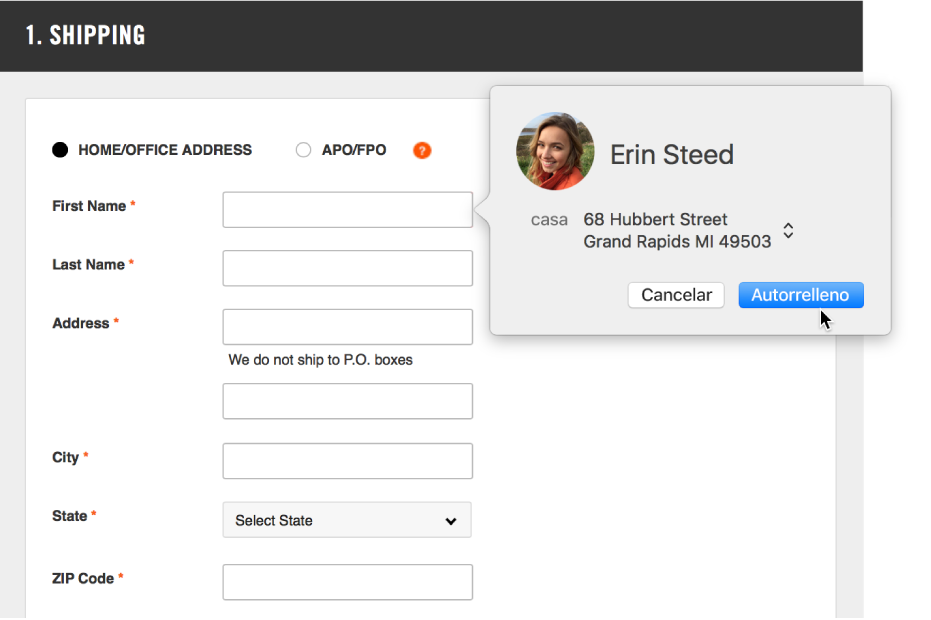
Agregar o eliminar tarjetas de crédito guardadas
En la app Safari
 en tu Mac, selecciona Safari > Preferencias y luego haz clic en Autorrelleno.
en tu Mac, selecciona Safari > Preferencias y luego haz clic en Autorrelleno.Selecciona “Tarjetas de crédito” y haz clic en Editar.
Rellenar tu información de tarjeta de crédito
En la app Safari
 en tu Mac, haz clic en el campo de tarjeta de crédito al momento de realizar una compra.
en tu Mac, haz clic en el campo de tarjeta de crédito al momento de realizar una compra.Elige una opción de la lista de tarjetas de crédito guardadas.
Si tu Mac tiene Touch ID, puedes usarlo para rellenar la información almacenada de la tarjeta de crédito seleccionada. Para configurar Touch ID para usar el autorrelleno de Safari, consulta “Cambiar las preferencias del panel Touch ID”.
Por cuestiones de seguridad, Safari no almacena el código de seguridad de la tarjeta de crédito. Debes ingresarlo manualmente cada vez que utilizas la tarjeta de crédito en un sitio web.
Si cualquier otro campo está vacío o muestra información incorrecta, haz clic en el campo, elige el ícono de tarjeta de crédito y selecciona la información correcta (o usa la Touch Bar).
Llenar información de Contactos
En la app Safari
 de tu Mac, comienza a escribir cualquier nombre de tus contactos para que se autorellenen los detalles.
de tu Mac, comienza a escribir cualquier nombre de tus contactos para que se autorellenen los detalles.Si un contacto tiene más de una dirección, correo electrónico, teléfono u otra información, podrás seleccionar entre casa, trabajo o la dirección personalizada que ya introdujiste anteriormente en tu tarjeta de contacto (o usa la Touch Bar). Si no quieres que Safari autorrellene información, sigue escribiendo.
Rellenar tu nombre de usuario y contraseña
En la app Safari ![]() en la Mac, realiza una de las siguientes operaciones:
en la Mac, realiza una de las siguientes operaciones:
Si has almacenado antes tu nombre de usuario y contraseña para el sitio web, usa el autorrelleno para ingresar la información e iniciar sesión. Haga clic en el campo "Nombre del usuario" y elija su nombre de usuario (o use Touch Bar).
Si tu Mac tiene Touch ID, puedes usarlo para rellenar tu nombre de usuario y contraseña guardados e iniciar sesión. Si la página web tiene una opción para recordar tu información (como una casilla que dice Recordarme) y quieres usar esa opción, selecciónala antes de usar Touch ID.
Si no hay nombres de usuario y contraseñas guardados para el sitio web, guarda la información para usar autorrelleno la próxima vez. Ingresa el nombre de usuario y contraseña, o crea automáticamente una contraseña segura (descrito más abajo), luego haz clic en “Usar contraseña segura” cuando se requiera.
Crear automáticamente una contraseña segura
En la app Safari ![]() de la Mac:
de la Mac:
Cuando empiezas a crear una contraseña para un sitio web nuevo y tienes el llavero de iCloud configurado en tu Mac, se te sugiere una contraseña única y difícil de adivinar. Si no has configurado el Llavero de iCloud, haz clic en el campo contraseña, haz clic en la "Llave de autorrelleno"
 y elige "Sugerir contraseña nueva".
y elige "Sugerir contraseña nueva".
Cambiar configuración de Autorrelleno
En la app Safari
 de tu Mac, selecciona Safari > Preferencias.
de tu Mac, selecciona Safari > Preferencias.Haz clic en “Rellenar automáticamente”.
Para activar y desactivar Autorrelleno, selecciona la información que quieres incluir en Autorrelleno y anula la selección del resto.
Para cambiar o eliminar la información de Autorrelleno, haz clic en Editar junto a la información que quieres cambiar o eliminar.
Importante: Safari autorrellena tu información para cualquiera que use la Mac con tu nombre de inicio de sesión. También autorrellena tu información para cualquiera que use tus otros dispositivos, si esos dispositivos y la Mac tienen configurado el llavero de iCloud.
Por seguridad, configura la Mac para que muestre la ventana de inicio de sesión cuando arranque y para que solicite una contraseña después de salir del reposo o del protector de pantalla. Configura tus dispositivos iOS para que soliciten un código para desbloquear la pantalla.
Consejo: si usas el llavero de iCloud para guardar información de forma segura en tu Mac y otros dispositivos, puedes usar el autorrelleno para ingresar información previamente guardada de tarjetas de crédito, nombres de usuarios y contraseñas en dichos dispositivos.
Los nombres de usuario, contraseñas e información de tarjetas de crédito están cifrados en el llavero de macOS. También están cifrados en el llavero de iCloud si es que está configurado en la Mac.
Si eliminas información de la tarjeta de crédito o nombres de usuario y contraseñas en Safari, éstas se eliminan del llavero de macOS. También se eliminan de otros dispositivos si la Mac y otros dispositivos están configurados para el llavero de iCloud.